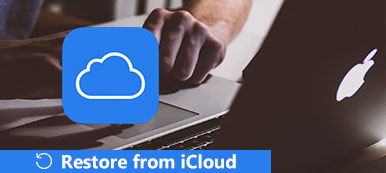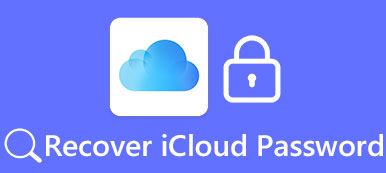Ook al kun je de iPhone opnieuw instellen in de app Instellingen, het is niet haalbaar als je telefoon is vastgelopen, gecrasht of geblokkeerd. Zijn er andere methoden om de iPhone te resetten vanaf de computer? iTunes is mogelijk een alternatieve optie. Naast het kopen van muziek en andere inhoud, kunt u uw iPhone ook met iTunes resetten vanaf de computer. Daarom gaan we in deze tutorial praten over het opnieuw instellen van de iPhone vanaf de computer. Het resetten van de iPhone is om alle persoonlijke inhoud en instellingen van een handset te wissen. Het is dus heel belangrijk om een back-up van de iPhone te maken voordat je deze opnieuw instelt en te leren hoe je de iPhone daarna kunt herstellen.

- Deel 1: maak een back-up van de iPhone voordat u de iPhone reset
- Deel 2: Hoe de iPhone te resetten vanaf de computer met behulp van iTunes
- Deel 3: Hoe de iPhone te resetten vanaf de computer via een tool van derden
- Deel 4: Hoe de iPhone te herstellen na de reset
Deel 1: Maak een back-up van de iPhone voordat u de iPhone reset vanaf de computer
Het maakt niet uit hoe je de iPhone hebt teruggezet naar de fabrieksinstellingen, voordat je dat doet, kun je beter een nieuwe back-up maken. Zowel iTunes als iCloud kunnen je een plezier doen. Als u besluit een back-up van uw iPhone op uw computer te maken, kan iTunes u hierbij helpen. Aan de andere kant kan iCloud iPhone-gegevens draadloos opslaan op een cloudserver.
Methode 1: Hoe een iPhone een back-up te maken met iCloud
Stap voor 1. Schakel wifi-verbinding of mobiel op uw iPhone in. Je vindt het in Control Center.
Stap voor 2. Start de app "Instellingen" en tik op uw Apple ID bovenaan het scherm. Raak vervolgens de optie "iCloud" aan om deze te openen.
Opmerking: u kunt iCloud rechtstreeks in de app Instellingen vinden als u iOS 10 of eerder gebruikt.
Stap voor 3. Tik op de optie iCloud-back-up en vervolgens op "Nu een back-up maken". Vervolgens begint uw iPhone uw opdracht onmiddellijk uit te voeren.
Omdat iCloud een internetverbinding gebruikt, duurt het even voordat het hele proces is voltooid.
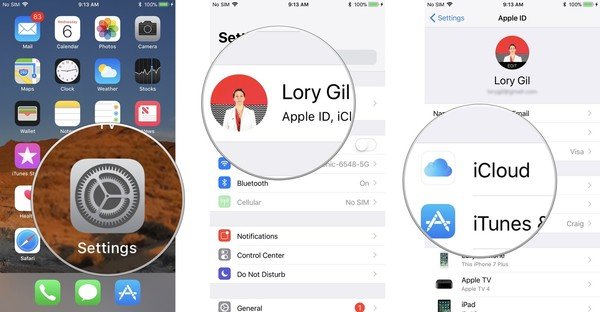
Methode 2: Hoe een iPhone te back-uppen met iTunes voordat u de iPhone reset
Stap voor 1. Verbind je iPhone met je computer via een USB-kabel. Zorg ervoor dat u de nieuwste update van iTunes hebt geïnstalleerd.
Tip: u kunt beter de originele USB-kabel gebruiken om een back-up van uw iPhone te maken. En iTunes vraagt niet om een internetverbinding om een back-up van een iPhone te maken.
Stap voor 2. Vouw je iPhone-naam in de linkerbovenhoek open en ga naar het tabblad "Samenvatting".
Stap voor 3. Zoek het gedeelte "Handmatig een back-up maken en herstellen" in het rechterpaneel en klik vervolgens op de knop "Nu een back-up maken".
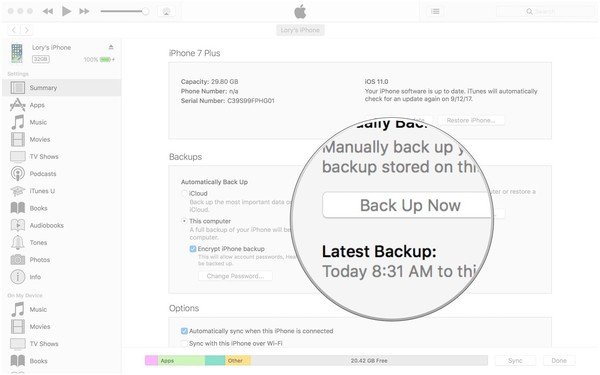
Deel 2: Hoe de iPhone opnieuw in te stellen vanaf de computer met behulp van iTunes
Nu is iTunes een noodzakelijke service geworden voor iPhone-gebruikers. Mensen kunnen niet alleen digitale inhoud kopen in iTunes, maar ook de iPhone resetten vanaf de computer.
Stap voor 1. Voer de nieuwste versie van iTunes op uw computer uit en sluit uw iPhone aan op de computer.
Stap voor 2. Klik op het pictogram "Apparaat" en navigeer naar het venster "Samenvatting". Druk vervolgens op de knop "iPhone herstellen". Wanneer iTunes u vraagt om uw Apple ID in te voeren, volgt u de instructies op het scherm en start u de fabrieksinstellingen van de iPhone vanaf de computer.
Stap voor 3. Wanneer het proces is voltooid, wordt uw iPhone opnieuw opgestart en verschijnt het welkomstscherm zodra u het net hebt gekocht.
iTunes werkt niet of zonder computer? Fabrieksinstellingen voor iPhone zonder computer hier.
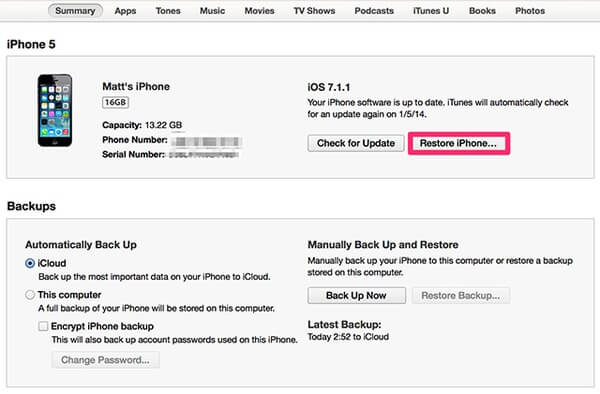
Deel 3: Hoe de iPhone te resetten vanaf de computer via een tool van derden
U moet begrijpen dat het resetten van de iPhone vanaf een computer met iTunes alleen gegevens en instellingen op de iPhone wist. Er zijn nog steeds kansen om ze terug te krijgen. Als u een iPhone permanent wilt formatteren, moet u een hulpprogramma van derden gebruiken, zoals iPhone Eraser. Het gebruikt een geavanceerd algoritme om iOS-apparaten te overschrijven.
Stap 1. Installeer iPhone reset-tool op uw computer
Start iPhone Eraser nadat het op uw computer is geïnstalleerd. Link je iPhone met je computer via een USB-kabel. Als u meer dan één iDevice opnieuw wilt instellen, kunt u ze tegelijkertijd met het programma verbinden.

Stap 2. Selecteer een wisniveau
Als de verbinding tot stand is gebracht, ziet u drie wisopties: "Laag", "Midden" en "Hoog". Lees de instructies op het scherm zorgvuldig door en kies een geschikt wisniveau.

Stap 3. Reset iPhone met één klik van de computer
Klik op de knop "Start"; voer vervolgens "0000" in om het wissen te bevestigen. U kunt op de knop "Wissen" klikken om de iPad te resetten naar de fabrieksinstellingen. En wat u hoeft te doen, is wachten tot het proces is voltooid.

Je kunt ook deze videohandleiding bekijken om je iPhone te resetten:


Deel 4: Hoe de iPhone te herstellen na de reset
Na het resetten van de iPhone vanaf de computer, kunt u deze als een nieuwe instellen. Maar er zijn geen gegevens meer op uw telefoon. Als je een aantal belangrijke bestanden terug wilt krijgen, iPhone Data Recovery kan je helpen. De belangrijkste kenmerken zijn:
- 1. Herstel verloren gegevens van iTunes-back-up of iCloud-back-up in één klik.
- 2. Open iTunes-back-up en iCloud-back-up voor selectief herstel.
- 3. Gebruik een fysieke verbinding om iPhone-gegevens veiliger en sneller te herstellen.
- 4. Ophalen van gegevens van een back-up naar uw telefoon in originele omstandigheden.
- 5. Compatibel met alle iPhone-modellen, inclusief iPhone 14/13/12/11/XS/XR/X/8/8 Plus/7/7 Plus en eerder.
Kortom, iPhone Data Recovery is de ultieme oplossing om de iPhone te herstellen na het resetten.
Hoe iPhone te herstellen vanaf iTunes-back-up
Stap voor 1. Start iPhone Data Recovery op uw computer en sluit uw iPhone erop aan met USB canble. Klik op Recover from iTunes Backup File op de hoofdinterface.
Stap voor 2. Bekijk de iTunes-back-upbestanden in het rechterpaneel en selecteer de laatste op basis van de datum. Klik op de knop Start Scan om gegevens uit de iTunes-back-up te extraheren.
Stap voor 3. In het resultatenvenster kunt u een voorbeeld van de gegevens bekijken en een willekeurig exemplaar selecteren om te herstellen. Klik op de Recover-knop, het programma slaat de geselecteerde gegevens op in de iTunes-map en herstelt naar uw iPhone.

Hoe iPhone te herstellen van iCloud-back-up
Stap voor 1. De eerste stap zal hetzelfde zijn, start het iPhone-gegevensherstelprogramma op uw computer wanneer u verloren gegevens naar de iPhone wilt herstellen. Maar deze keer moet je klikken op de optie Recover from iCloud Backup File op de linkerzijbalk.
Stap voor 2. Voer uw Apple ID in om toegang te krijgen tot iCloud-back-upbestanden. Selecteer het nieuwste bestand en klik op de knop Downloaden naast de back-up; dan wordt u naar het detailvenster geleid.
Stap voor 3. Hier kunt u specifieke gegevens of alle gegevens selecteren en op de knop Recover klikken om ze terug te krijgen. En dan kun je de bestanden na installatie terugzetten op je iPhone.

Conclusie
Het is een moeilijke beslissing om de iPhone opnieuw in te stellen vanaf de computer. Maar in sommige gevallen moet u het doen, zoals software-update mislukt, het systeem is gecrasht of er zijn andere onverwachte fouten opgetreden op uw iOS-apparaat. We hopen dat onze stapsgewijze handleiding u kan helpen bij het uitvoeren van iPhone-reset vanaf een computer. Aan de andere kant hebben we ook verschillende tips gedeeld om gegevensverlies te voorkomen na het resetten van de iPhone vanaf de computer. Natuurlijk moet u bekend zijn met het maken van een back-up van de iPhone met iTunes en iCloud. Maar het herstellen van specifieke gegevens van iTunes-back-up of iCloud-back-up naar de iPhone na het instellen is een ander verhaal. iPhone Data Recovery stroomlijnt het proces en helpt u iPhone eenvoudig te herstellen.










 iPhone Data Recovery
iPhone Data Recovery iOS systeemherstel
iOS systeemherstel iOS-gegevensback-up en -herstel
iOS-gegevensback-up en -herstel iOS-schermrecorder
iOS-schermrecorder MobieTrans
MobieTrans iPhone overdracht
iPhone overdracht iPhone Eraser
iPhone Eraser WhatsApp-overdracht
WhatsApp-overdracht iOS-ontgrendelaar
iOS-ontgrendelaar Gratis HEIC Converter
Gratis HEIC Converter iPhone-locatiewisselaar
iPhone-locatiewisselaar Android Data Recovery
Android Data Recovery Broken Android Data Extraction
Broken Android Data Extraction Back-up en herstel van Android-gegevens
Back-up en herstel van Android-gegevens Telefoonoverdracht
Telefoonoverdracht Gegevensherstel
Gegevensherstel Blu-ray-speler
Blu-ray-speler Mac Cleaner
Mac Cleaner DVD Creator
DVD Creator PDF Converter Ultimate
PDF Converter Ultimate Windows Password Reset
Windows Password Reset Telefoon Spiegel
Telefoon Spiegel Video Converter Ultimate
Video Converter Ultimate video Editor
video Editor Scherm opnemer
Scherm opnemer PPT naar video-omzetter
PPT naar video-omzetter Slideshow Maker
Slideshow Maker Gratis Video Converter
Gratis Video Converter Gratis schermrecorder
Gratis schermrecorder Gratis HEIC Converter
Gratis HEIC Converter Gratis videocompressor
Gratis videocompressor Gratis PDF-compressor
Gratis PDF-compressor Free Audio Converter
Free Audio Converter Gratis audiorecorder
Gratis audiorecorder Gratis video-joiner
Gratis video-joiner Gratis beeldcompressor
Gratis beeldcompressor Gratis achtergrondwisser
Gratis achtergrondwisser Gratis afbeelding Upscaler
Gratis afbeelding Upscaler Gratis watermerkverwijderaar
Gratis watermerkverwijderaar iPhone-schermvergrendeling
iPhone-schermvergrendeling PicSafer
PicSafer Puzzle Game Cube
Puzzle Game Cube